
ואנחנו ממשיכים במאמרים הקשורים לקיצורי הדרך שמאפשרים לנו לבצע משימות מקובצות. בעבר הודענו לך כיצד אנו יכולים לכבות את הציוד שלנו y הפעל אותו מחדש באמצעות קיצור דרך. במאמר זה אנו הולכים להראות לכם כיצד אנו יכולים סגור מושב או כיצד להשעות / לשהות את מצב המחשב שלנו.
אם כי נכון שיציאה מהצוות שלנו היא תהליך פשוט מאוד אנחנו יכולים לעשות דרך השילוב, אולי לא שלנו להשתמש בשילוב המקשים, כך שאם הדבר שלנו הוא להזיז את העכבר, קיצור דרך בשולחן העבודה עשוי להיות האופציה הטובה ביותר.
צא באמצעות קיצור דרך ב- Windows 10
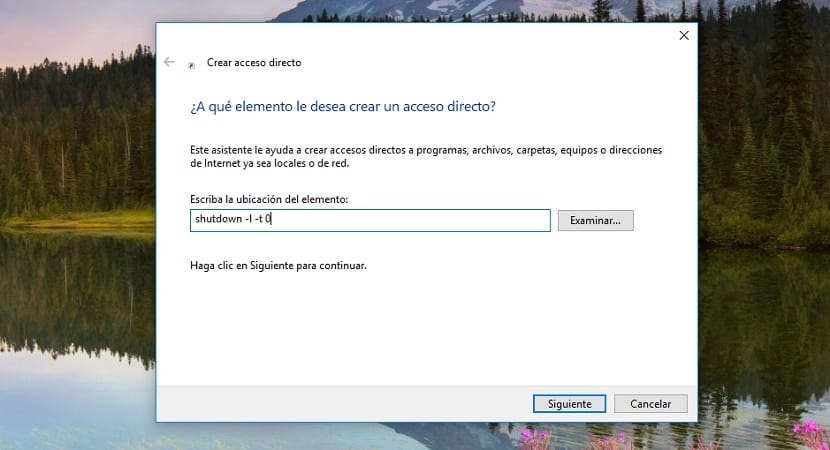
- ראשית, עלינו ללכת לשולחן העבודה של המחשב שלנו. הטריק הקטן הזה עובד עבור Windows 7, Windows 8.x ו- Windows 10.
- לאחר מכן, אנו לוחצים על כפתור העכבר הימני, לוחצים על חדש> קיצור דרך.
- בשדה כתוב את מיקום האלמנט, עלינו לכתוב את הפקודה הבאה ללא המרכאות "כיבוי -l -t 0" ולחץ על הבא.
- לאחר מכן, אנו כותבים את השם שאנו מעוניינים בקיצור הדרך, שבמקרה זה יהיה סשן סגור, כדי שנוכל לזהות אותו במהירות ובקלות.
השעה או שינה את המחשב באמצעות קיצור דרך עם Windows 10
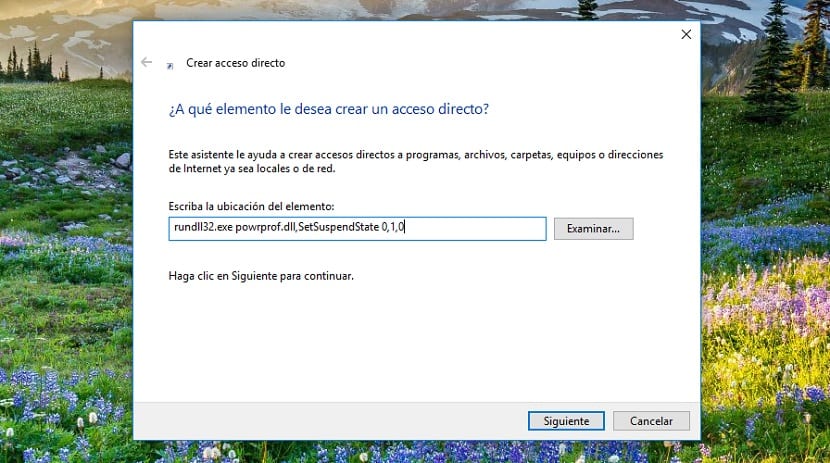
- ראשית, עלינו ללכת לשולחן העבודה של המחשב שלנו. הטריק הקטן הזה עובד עבור Windows 7, Windows 8.x ו- Windows 10.
- לאחר מכן, אנו לוחצים על כפתור העכבר הימני, לוחצים על חדש> קיצור דרך.
- בשדה הזן את מיקום האלמנט, עלינו לכתוב את הפקודה הבאה ללא המרכאות "rundll32.exe powrprof.dll, SetSuspendState 0,1,0" ולחץ על הבא.
- לאחר מכן, אנו כותבים את השם שאנו רוצים שיהיה לו קיצור הדרך, שבמקרה זה יהיה השעה / שינה את הצוות שלנו, כדי שנוכל לזהות אותו במהירות ובקלות.